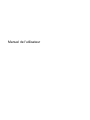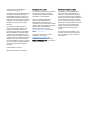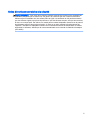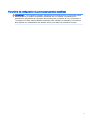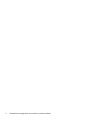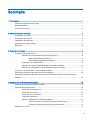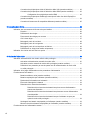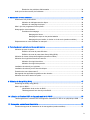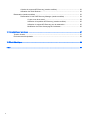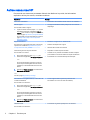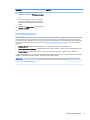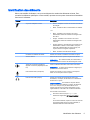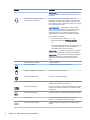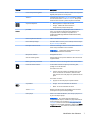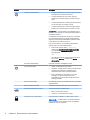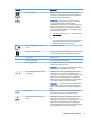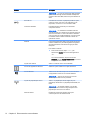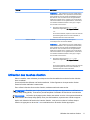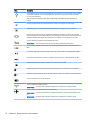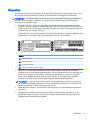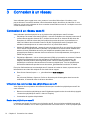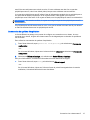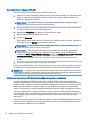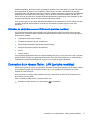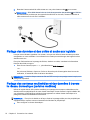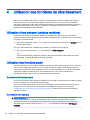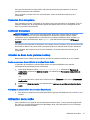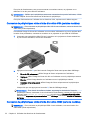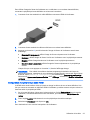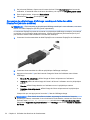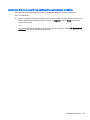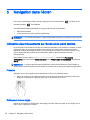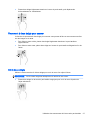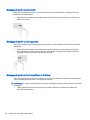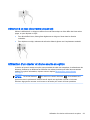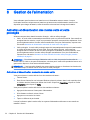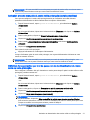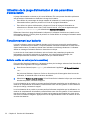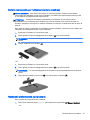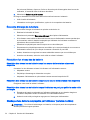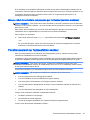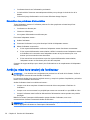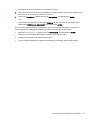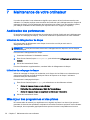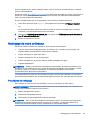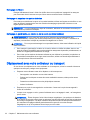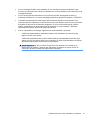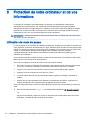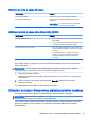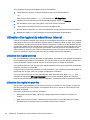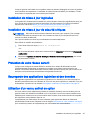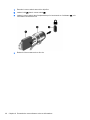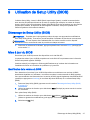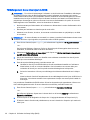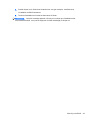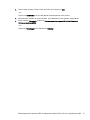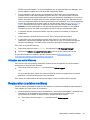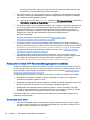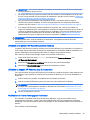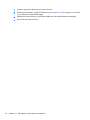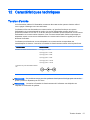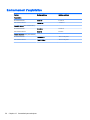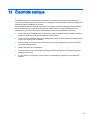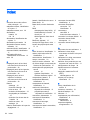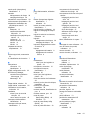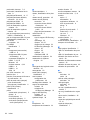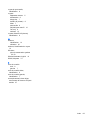HP 14-w000 Notebook PC series Manuel utilisateur
- Catégorie
- Des cahiers
- Taper
- Manuel utilisateur

Manuel de l'utilisateur

© Copyright 2014 Hewlett-Packard
Development Company, L.P.
Bluetooth est une marque détenue par son
propriétaire et utilisée sous licence par
Hewlett-Packard Company. Intel est une
marque déposée d'Intel Corporation aux
États-Unis et dans d'autres pays. Microsoft
et Windows sont des marques déposées
aux États-Unis du groupe de sociétés
Microsoft.
Les informations contenues dans ce
document peuvent être modifiées sans
préavis. Les garanties relatives aux
produits et aux services HP sont décrites
dans les déclarations de garantie limitée
expresse qui les accompagnent. Aucun
élément du présent document ne peut être
interprété comme constituant une garantie
supplémentaire. HP ne saurait être tenu
pour responsable des erreurs ou omissions
de nature technique ou rédactionnelle qui
pourraient subsister dans le présent
document.
Première édition : août 2014
Référence du document : 765879-051
Informations sur le produit
Ce manuel décrit des fonctions communes
à la plupart des modèles. Cependant,
certaines fonctions peuvent ne pas être
disponibles sur votre ordinateur.
Toutes les éditions de Windows ne
proposent pas l'intégralité de ces
fonctionnalités. Cet ordinateur peut
nécessiter la mise à niveau et/ou l'achat de
matériel, pilotes et/ou logiciels pour profiter
pleinement des fonctionnalités de
Windows. Reportez-vous au site
http://www.microsoft.com pour plus de
détails.
Pour accéder au dernier manuel de
l'utilisateur, ouvrez la page
http://www.hp.com/support, puis
sélectionnez votre pays. Sélectionnez
Pilotes et téléchargements, puis suivez les
instructions à l'écran.
Conditions d'utilisation du logiciel
En installant, copiant, téléchargeant ou
utilisant tout logiciel préinstallé sur cet
ordinateur, vous reconnaissez être lié par
les termes du contrat de licence utilisateur
final (CLUF) HP. Si vous êtes en désaccord
avec les termes de ce contrat, votre seul
recours consiste à retourner le produit non
utilisé dans sa totalité (matériel et logiciels)
sous 14 jours pour un remboursement
intégral conformément à la politique en
matière de remboursement de votre
vendeur.
Pour obtenir plus d'informations ou pour
demander un remboursement intégral du
prix de l'ordinateur, prenez contact avec
votre vendeur.

Notice d'avertissement relative à la sécurité
AVERTISSEMENT ! Pour éviter tout risque de blessure associée à la chaleur ou de surchauffe de
l'ordinateur, ne placez pas ce dernier sur vos genoux et n'obstruez pas ses ouvertures d'aération.
Utilisez toujours l'ordinateur sur une surface plane et rigide. La ventilation ne doit pas être entravée
par des éléments rigides, tels qu'une imprimante, ni par des éléments souples, tels que des coussins,
du tissu ou un tapis épais. Par ailleurs, ne mettez pas en contact l'adaptateur secteur avec la peau ou
des éléments souples, tels que des coussins, du tissu ou un tapis, pendant le fonctionnement de
l'appareil. L'ordinateur et l'adaptateur secteur sont conformes aux limites de température de surface
accessible à l'utilisateur, définies par la norme internationale sur la sécurité du matériel informatique
(CEI 60950).
iii

iv Notice d'avertissement relative à la sécurité

Paramètre de configuration du processeur (certains modèles)
IMPORTANT : Les modèles d'ordinateur sélectionnés sont configurés avec un processeur Intel®
Atom® E3800 et un système d'exploitation Windows®. Sur ces modèles, ne modifiez pas le
paramètre de configuration du processeur dans msconfig.exe en passant de 4 ou 2 processeurs à
1 processeur. En effet, cette modification empêchera votre ordinateur de redémarrer. Vous devrez
alors effectuer une réinitialisation des données d'usine pour rétablir les paramètres d'origine.
v

vi Paramètre de configuration du processeur (certains modèles)

Sommaire
1 Premiers pas ..................................................................................................................................................... 1
Visite de la boutique HP Apps Store .................................................................................................... 1
Recommandations ............................................................................................................................... 1
Autres ressources HP .......................................................................................................................... 2
2 Découverte de votre ordinateur ........................................................................................................................ 4
Localisation du matériel ........................................................................................................................ 4
Localisation des logiciels ...................................................................................................................... 4
Identification des éléments ................................................................................................................... 5
Utilisation des touches d'action .......................................................................................................... 11
Étiquettes ........................................................................................................................................... 13
3 Connexion à un réseau ................................................................................................................................... 14
Connexion à un réseau sans fil .......................................................................................................... 14
Utilisation des commandes des périphériques sans fil ...................................................... 14
Bouton des périphériques sans fil ..................................................................... 14
Commandes du système d'exploitation ............................................................. 15
Connexion à un réseau WLAN .......................................................................................... 16
Utilisation du module HP Mobile Broadband (certains modèles) ....................................... 16
Utilisation de périphériques sans fil Bluetooth (certains modèles) .................................... 17
Connexion à un réseau filaire : LAN (certains modèles) .................................................................... 17
Partage des données et des unités et accès aux logiciels ................................................................. 18
Partage des contenus multimédias et des données à travers le réseau domestique (certains
modèles) ............................................................................................................................................. 18
4 Utilisation des fonctions de divertissement ..................................................................................................... 20
Utilisation d'une webcam (certains modèles) ..................................................................................... 20
Utilisation des fonctions audio ............................................................................................................ 20
Connexion de haut-parleurs .............................................................................................. 20
Connexion d'un casque ..................................................................................................... 20
Connexion d'un microphone .............................................................................................. 21
Connexion d'écouteurs ...................................................................................................... 21
Utilisation de Beats Audio (certains modèles) ................................................................... 21
Accès au panneau de contrôle de la fonction Beats Audio ............................... 21
Activation et désactivation de la fonction Beats Audio ...................................... 21
Utilisation de la vidéo ......................................................................................................................... 21
vii

Connexion de périphériques vidéo à l'aide d'un câble VGA (certains modèles) ............... 22
Connexion de périphériques vidéo à l'aide d'un câble HDMI (certains modèles) .............. 22
Configuration d'un périphérique audio HDMI .................................................... 23
Connexion de périphériques d'affichage numérique à l'aide d'un câble DisplayPort
(certains modèles) ............................................................................................................. 24
Connexion d'écrans sans fil compatibles Miracast (certains modèles) ............................. 25
5 Navigation dans l'écran ................................................................................................................................... 26
Utilisation des mouvements de l'écran et du pavé tactiles ................................................................. 26
Pression ............................................................................................................................. 26
Défilement à deux doigts ................................................................................................... 26
Pincement à deux doigts pour zoomer .............................................................................. 27
Clic à deux doigts .............................................................................................................. 27
Balayage à partir du bord droit .......................................................................................... 28
Balayage à partir du bord gauche ...................................................................................... 28
Balayage à partir du bord supérieur et inférieur ................................................................ 28
Défilement à un doigt (écran tactile uniquement) .............................................................. 29
Utilisation d'un clavier et d'une souris en option ................................................................................. 29
6 Gestion de l'alimentation ................................................................................................................................. 30
Activation et désactivation des modes veille et veille prolongée ........................................................ 30
Activation et désactivation manuelle du mode veille ......................................................... 30
Activation et sortie manuelle du mode veille prolongée (certains modèles) ...................... 31
Définition d'une protection par mot de passe lors de la désactivation du mode veille
ou veille prolongée ............................................................................................................. 31
Utilisation de la jauge d'alimentation et des paramètres d'alimentation ............................................. 32
Fonctionnement sur batterie ............................................................................................................... 32
Batterie scellée en usine (certains modèles) ..................................................................... 32
Batterie remplaçable par l'utilisateur (certains modèles) ................................................... 33
Recherche d'informations sur la batterie ........................................................................... 33
Économie d'énergie de la batterie ..................................................................................... 34
Résolution d'un niveau bas de batterie .............................................................................. 34
Résolution d'un niveau bas de batterie lorsqu'une source d'alimentation
externe est disponible ....................................................................................... 34
Résolution d'un niveau bas de batterie lorsqu'aucune source d'alimentation
n'est disponible .................................................................................................. 34
Résolution d'un niveau bas de batterie lorsque l'ordinateur ne peut pas
quitter le mode veille prolongée ........................................................................ 34
Stockage d'une batterie remplaçable par l'utilisateur (certains modèles) .......................... 34
Mise au rebut d'une batterie remplaçable par l'utilisateur (certains modèles) ................... 35
Fonctionnement sur l'alimentation secteur ......................................................................................... 35
viii

Résolution des problèmes d'alimentation .......................................................................... 36
Arrêt (ou mise hors tension) de l'ordinateur ....................................................................................... 36
7 Maintenance de votre ordinateur .................................................................................................................... 38
Amélioration des performances .......................................................................................................... 38
Utilisation du défragmenteur de disque ............................................................................. 38
Utilisation du nettoyage de disque ..................................................................................... 38
Mise à jour des programmes et des pilotes ........................................................................................ 38
Nettoyage de votre ordinateur ............................................................................................................ 39
Procédures de nettoyage ................................................................................................... 39
Nettoyage de l'écran ......................................................................................... 40
Nettoyage du capot ou des parties latérales ..................................................... 40
Nettoyage du pavé tactile, du clavier ou de la souris (certains modèles) ......... 40
Déplacement avec votre ordinateur ou transport ............................................................................... 40
8 Protection de votre ordinateur et de vos informations .................................................................................... 42
Utilisation de mots de passe .............................................................................................................. 42
Définition de mots de passe Windows ............................................................................... 43
Définition de mots de passe dans Setup Utility (BIOS) ..................................................... 43
Utilisation du lecteur d'empreintes digitales (certains modèles) ......................................................... 43
Utilisation d'un logiciel de sécurité sur Internet .................................................................................. 44
Utilisation d'un logiciel antivirus ......................................................................................... 44
Utilisation d'un logiciel de pare-feu .................................................................................... 44
Installation de mises à jour logicielles ................................................................................................ 45
Installation de mises à jour de sécurité critiques ................................................................................ 45
Protection de votre réseau sans fil ..................................................................................................... 45
Sauvegarde des applications logicielles et des données ................................................................... 45
Utilisation d'un verrou antivol en option .............................................................................................. 45
9 Utilisation de Setup Utility (BIOS) ................................................................................................................... 47
Démarrage de Setup Utility (BIOS) .................................................................................................... 47
Mise à jour du BIOS ........................................................................................................................... 47
Identification de la version du BIOS ................................................................................... 47
Téléchargement d'une mise à jour du BIOS ...................................................................... 48
10 Utilisation de l'interface UEFI de diagnostic matériel de PC HP ................................................................... 50
Téléchargement de l'interface UEFI de diagnostic matériel de PC HP sur un périphérique USB ..... 50
11 Sauvegarde, restauration et récupération .................................................................................................... 52
Création de supports de restauration et de sauvegardes (certains modèles) .................................... 52
ix

Création de supports HP Recovery (certains modèles) ..................................................... 52
Utilisation des outils Windows ........................................................................................... 53
Restauration (certains modèles) ........................................................................................................ 53
Restauration à l'aide d'HP Recovery Manager (certains modèles) ................................... 54
Ce que vous devez savoir ................................................................................. 54
Utilisation de la partition HP Recovery (certains modèles) ............................... 55
Utilisation du support HP Recovery pour la restauration .................................. 55
Modification de l'ordre d'amorçage de l'ordinateur ............................................ 55
12 Caractéristiques techniques .......................................................................................................................... 57
Tension d'entrée ................................................................................................................................. 57
Environnement d'exploitation ............................................................................................................. 58
13 Électricité statique ......................................................................................................................................... 59
Index ................................................................................................................................................................... 60
x

1 Premiers pas
Cet ordinateur est un outil puissant, qui a été conçu pour vous offrir une expérience de travail et de
divertissement hors du commun. Lisez ce chapitre et découvrez les meilleures pratiques à adopter
après l'installation de votre ordinateur et l'emplacement de ressources HP supplémentaires.
Visite de la boutique HP Apps Store
La boutique HP Apps Store offre un large choix d'applications populaires de jeu, de divertissement,
de musique ou de productivité, ainsi que des applications proposées en exclusivité par HP, que vous
pouvez télécharger vers votre écran d'accueil. La sélection est mise à jour régulièrement et inclut des
contenus régionaux et des offres personnalisées pour chaque pays. Visitez régulièrement la boutique
HP Apps Store pour découvrir les nouveautés et les mises à jour.
IMPORTANT : Vous devez être connecté à Internet pour accéder à la boutique HP Apps Store.
Pour afficher et télécharger une application :
1. Dans l'écran d'accueil, sélectionnez l'application Store.
2. Choisissez Sélection HP pour consulter toutes les applications disponibles.
REMARQUE : Sélection HP n'est disponible que dans certains pays.
3. Sélectionnez l'application que vous souhaitez télécharger, puis suivez les instructions à l'écran.
Une fois le téléchargement terminé, l'application apparaît dans l'écran Toutes les applications.
Recommandations
Pour profiter au maximum de cet achat judicieux, nous vous recommandons de suivre la procédure
suivante une fois l'ordinateur installé et enregistré :
●
Sauvegardez votre disque dur en créant des supports de restauration. Reportez-vous au
chapitre Sauvegarde, restauration et récupération à la page 52.
●
Si vous ne l'avez pas encore fait, connectez-vous à un réseau filaire ou sans fil. Vous trouverez
plus de détails dans le chapitre Connexion à un réseau à la page 14.
●
Familiarisez-vous avec le matériel et les logiciels de l'ordinateur. Pour plus d'informations,
reportez-vous aux chapitres Découverte de votre ordinateur à la page 4 et Utilisation des
fonctions de divertissement à la page 20
●
Achetez un logiciel antivirus ou mettez à jour celui que vous possédez déjà. Reportez-vous à la
section Utilisation d'un logiciel antivirus à la page 44.
Visite de la boutique HP Apps Store 1

Autres ressources HP
Pour accéder aux ressources permettant d'obtenir des détails sur le produit, des informations
explicatives et bien plus encore, consultez ce tableau.
Ressource Contenu
Instructions d'installation
●
Présentation de l'installation et des fonctions de l'ordinateur
Aide et support
Pour accéder à Aide et support :
▲
À partir de l'écran d'accueil, tapez aide et, dans
la fenêtre de recherche, sélectionnez Aide et
support. Pour accéder au support des États-Unis,
ouvrez la page http://www.hp.com/go/contactHP.
Pour accéder au support international, ouvrez la
page http://welcome.hp.com/country/us/en/
wwcontact_us.html.
●
Un large éventail d'informations pratiques et de conseils de
dépannage
Support international
Pour obtenir un support technique dans votre langue,
reportez-vous à l'adresse http://welcome.hp.com/
country/us/en/wwcontact_us.html.
●
Discussion en ligne avec un technicien HP
●
Numéros de téléphone du support
●
Adresses des centres de service HP
Sécurité et ergonomie du poste de travail
Pour accéder à ce manuel :
1. Dans l'écran d'accueil, tapez support, puis
sélectionnez l'application HP Support Assistant.
–ou–
Sur le bureau Windows, cliquez sur l'icône en
forme de point d’interrogation dans la zone de
notification, à l'extrémité droite de la barre des
tâches.
2. Sélectionnez Poste de travail, puis sélectionnez
Manuels de l'utilisateur.
–ou–
Ouvrez la page http://www.hp.com/ergo.
●
Disposition correcte du poste de travail
●
Conseils sur les positions et habitudes de travail à adopter
pour améliorer le confort et réduire les risques de blessures
●
Informations sur la sécurité électrique et mécanique
Informations sur les réglementations, la sécurité et les
conditions d'utilisation
Pour accéder à ce document :
1. Dans l'écran d'accueil, tapez support, puis
sélectionnez l'application HP Support Assistant.
–ou–
Sur le bureau Windows, cliquez sur l'icône en
forme de point d’interrogation dans la zone de
notification, à l'extrémité droite de la barre des
tâches.
2. Sélectionnez Poste de travail, puis sélectionnez
Manuels de l'utilisateur.
●
Avis de réglementation importants (notamment des
informations sur la mise au rebut des batteries)
Garantie limitée
*
Pour accéder à ce document :
●
Informations de garantie spécifiques à cet ordinateur
2 Chapitre 1 Premiers pas

Ressource Contenu
1. Dans l'écran d'accueil, tapez support, puis
sélectionnez l'application HP Support Assistant.
–ou–
Sur le bureau Windows, cliquez sur l'icône en
forme de point d’interrogation dans la zone de
notification, à l'extrémité droite de la barre des
tâches.
2. Sélectionnez Poste de travail, puis sélectionnez
Garantie et services.
–ou–
Ouvrez la page http://www.hp.com/go/
orderdocuments.
*Vous trouverez les dispositions expresses de la garantie limitée HP applicable à ce produit dans les manuels de l'utilisateur
de votre ordinateur et/ou sur le CD/DVD fourni avec le produit. Dans certains pays/certaines régions, HP peut fournir une
version imprimée de la garantie limitée HP avec le produit. Pour les pays/régions où la version imprimée de la garantie n'est
pas fournie, vous pouvez demander une copie sur le site http://www.hp.com/go/orderdocuments ou envoyer un courrier à
l'adresse :
●
Amérique du Nord : Hewlett-Packard, MS POD, 11311 Chinden Blvd, Boise, ID 83714, États-Unis
●
Europe, Proche-Orient et Afrique : Hewlett-Packard, POD, Via G. Di Vittorio, 9, 20063, Cernusco s/Naviglio (MI), Italie
●
Asie et Pacifique : Hewlett-Packard, POD, P.O. Box 200, Alexandra Post Office, Singapour 911507, Singapour
Lorsque vous demandez une copie imprimée de votre garantie, veuillez inclure le numéro du produit, la période de garantie
(indiquée sur l'étiquette du numéro de série), votre nom et votre adresse postale.
IMPORTANT : Ne renvoyez PAS votre produit HP aux adresses ci-dessus. Pour obtenir une assistance aux États-Unis,
sélectionnez http://www.hp.com/go/contactHP. Pour obtenir une assistance mondiale, sélectionnez http://welcome.hp.com/
country/us/en/wwcontact_us.html.
Autres ressources HP 3

2 Découverte de votre ordinateur
Localisation du matériel
Pour afficher la liste du matériel installé sur votre ordinateur :
1. Dans l'écran d'accueil, tapez panneau de configuration, puis sélectionnez Panneau de
configuration.
–ou–
Sur le bureau Windows, cliquez avec le bouton droit sur Démarrer et sélectionnez Panneau de
configuration.
2. Sélectionnez Système et sécurité, sélectionnez Système, puis cliquez sur Gestionnaire de
périphériques dans la colonne de gauche.
La liste de tous les périphériques installés sur votre ordinateur s'affiche.
Pour trouver des informations concernant les composants matériels et le numéro de version du BIOS
du système, appuyer sur fn+echap (certains modèles).
Localisation des logiciels
Pour afficher la liste des logiciels installés sur votre ordinateur :
▲
Dans l'écran d'accueil, cliquez sur la flèche dans le coin inférieur gauche de l'écran.
–ou–
Sur le bureau Windows, cliquez avec le bouton droit sur Démarrer et sélectionnez Programme et
fonctionnalités.
4 Chapitre 2 Découverte de votre ordinateur

Identification des éléments
Selon votre modèle d'ordinateur, vous pouvez disposer de certains des éléments suivants. Pour
connaître les éléments spécifiques à votre modèle, reportez-vous au poster
Instructions d'installation
fourni avec l'ordinateur.
Élément Description
Voyant de l'adaptateur secteur
●
Allumé : l'adaptateur secteur est branché et la batterie
est chargée.
●
Éteint : l'ordinateur utilise une alimentation sur batterie.
–ou–
●
Blanc : l'ordinateur est connecté à une source
d'alimentation externe et la batterie est chargée entre
90 et 99 %.
●
Orange : l'ordinateur est connecté à une source
d'alimentation externe et la batterie est chargée entre
0 et 90 %.
●
Orange clignotant : une batterie qui est l'unique source
d'alimentation a atteint un niveau faible. Lorsque la
charge de la batterie atteint un niveau critique, son
voyant commence à clignoter rapidement.
●
Éteint : la batterie est entièrement chargée.
Connecteur de batterie secondaire Permet de connecter une batterie secondaire en option.
Touches d'action Exécutent les fonctions système fréquemment utilisées.
REMARQUE : Sur certains modèles, la touche d'action f5
active ou désactive la fonction de rétroéclairage du clavier.
Touche du mode Avion (également
appelée « bouton des périphériques sans
fil »)
Active ou désactive la fonction sans fil et le mode Avion.
REMARQUE : Un réseau sans fil doit être configuré pour
permettre une connexion sans fil.
Prise d'entrée audio (microphone) Permet de connecter un micro-casque, un microphone
stéréo ou un microphone mono en option.
Prise de sortie audio (casque) Permet de connecter des haut-parleurs stéréo avec
alimentation, un casque, des écouteurs ou un câble audio
de télévision en option.
AVERTISSEMENT ! Pour réduire le risque de lésions,
réglez le volume avant d'utiliser un casque, des écouteurs
ou un micro-casque. Pour plus d'informations sur la
sécurité, reportez-vous au manuel
Informations sur les
réglementations, la sécurité et les conditions d'utilisation
.
Pour accéder à ce document :
▲
Dans l'écran d'accueil, tapez support, puis
sélectionnez l'application HP Support Assistant.
–ou–
Sur le bureau Windows, cliquez sur l'icône en forme de
point d’interrogation dans la zone de notification, à
l'extrémité droite de la barre des tâches.
Identification des éléments 5

Élément Description
REMARQUE : Le branchement d'un périphérique sur une
prise casque entraîne la désactivation des haut-parleurs de
l'ordinateur.
Prise de sortie audio (casque)/prise
d'entrée audio (microphone)
Permet de connecter des haut-parleurs stéréo avec
alimentation, un casque, des écouteurs ou un câble audio
de télévision en option. Permet également de connecter un
micro-casque en option. Cette prise ne prend pas en charge
un microphone seul en option.
AVERTISSEMENT ! Pour prévenir tout risque auditif,
réglez le volume avant d'utiliser un casque, des écouteurs
ou un micro-casque. Pour plus d'informations sur la
sécurité, reportez-vous au manuel
Informations sur les
réglementations, la sécurité et les conditions d'utilisation
.
Pour accéder à ce document :
▲
Dans l'écran d'accueil, tapez support, puis
sélectionnez l'application HP Support Assistant.
–ou–
Sur le bureau Windows, cliquez sur l'icône en forme de
point d’interrogation dans la zone de notification, à
l'extrémité droite de la barre des tâches.
REMARQUE : La connexion d'un périphérique sur la prise
entraîne la désactivation des haut-parleurs de l'ordinateur.
REMARQUE : Assurez-vous que le câble du périphérique
comporte un connecteur à 4 conducteurs qui prend en
charge à la fois les sorties (casque) et entrées (micro)
audio.
Compartiment de la batterie Contient la batterie.
Verrou de la batterie Verrouille la batterie dans son compartiment.
Loquet de dégagement de la batterie Permet de déverrouiller la batterie.
Compartiment Bluetooth® Contient un périphérique Bluetooth.
Voyant verr maj Allumé : le verrouillage des majuscules est activé ; tous les
caractères apparaissent en majuscules.
Connecteur DisplayPort Permet de connecter un périphérique d'affichage numérique
en option, par exemple un moniteur ou un projecteur haute
performance.
Connecteur d'amarrage Permet de connecter un périphérique d'amarrage en option.
Touche echap En appuyant simultanément sur cette touche et sur la
touche fn, vous affichez les informations système.
Port pour moniteur externe Permet de connecter un projecteur ou un moniteur VGA
externe.
6 Chapitre 2 Découverte de votre ordinateur

Élément Description
Lecteur d'empreintes digitales Permet de se connecter à Windows à l'aide d'une empreinte
digitale plutôt qu'avec un mot de passe.
Touche fn Combinée avec la touche echap ou, sur certains modèles,
avec la touche touche b ou la barre d'espace, elle permet
d'exécuter des fonctions système fréquemment utilisées.
Voyant du disque dur
●
Blanc clignotant : le disque dur est actif.
●
Orange : l'utilitaire HP 3D DriveGuard a
temporairement parqué le disque dur.
port HDMI Permet de connecter un périphérique audio ou vidéo en
option, par exemple un téléviseur haute définition, un
composant audio ou numérique compatible ou un
périphérique HDMI (High Definition Multimedia Interface)
haute vitesse.
Caisson triple bass-reflex HP Offre un son de basse supérieur.
Pavé numérique intégré Peut être utilisé comme un pavé numérique externe lorsque
le pavé numérique est activé.
Interrupteur d'écran interne Désactive l'affichage et active le mode veille si l'écran est
fermé lorsque l'ordinateur est sous tension.
REMARQUE : L'interrupteur d'écran interne n'est pas
visible depuis l'extérieur de l'ordinateur.
Microphones internes Enregistrent les sons.
Zone de contrôle gauche Zone texturée qui vous permet d'effectuer des mouvements
supplémentaires.
Bouton gauche du pavé tactile Fonctionne comme le bouton gauche d'une souris externe.
Lecteur de cartes mémoire Lit des cartes mémoire en option pour stocker, gérer,
partager ou lire des données.
Pour insérer une carte :
▲
Tenez la carte en orientant son étiquette vers le haut
et ses connecteurs vers le lecteur, insérez la carte,
puis poussez sur la carte jusqu'à ce qu'elle soit bien en
place.
Pour retirer une carte :
▲
Appuyez sur la carte jusqu'à ce qu'elle ressorte.
Voyant Muet
●
Orange : le son de l'ordinateur est désactivé.
●
Éteint : le son de l'ordinateur est activé.
Touche ver num Bascule entre les fonctions de navigation et les fonctions
numériques sur le pavé numérique intégré.
Unité optique Selon votre modèle d'ordinateur, lit un disque optique ou lit
et grave un disque optique.
REMARQUE : Pour obtenir des informations sur la
compatibilité des disques, accédez à la page Web d'Aide et
support (reportez-vous à la section Autres ressources HP
à la page 2). Suivez les instructions de la page Web pour
sélectionner votre modèle d'ordinateur. Sélectionnez Pilotes
et téléchargements, puis suivez les instructions à l'écran.
Identification des éléments 7

Élément Description
Interrupteur d'alimentation
●
Lorsque l'ordinateur est hors tension, appuyez sur cet
interrupteur pour le mettre sous tension.
●
Lorsque l'ordinateur est sous tension, appuyez
brièvement sur cet interrupteur pour activer le mode
veille.
●
Lorsque l'ordinateur est en veille, appuyez brièvement
sur cet interrupteur pour quitter ce mode.
●
Lorsque l'ordinateur est en veille prolongée, appuyez
brièvement sur cet interrupteur pour quitter ce mode.
ATTENTION : Les informations non enregistrées seront
perdues si vous appuyez sur l'interrupteur d'alimentation et
le maintenez enfoncé.
Si l'ordinateur cesse de répondre et que vous ne parvenez
pas à l'éteindre à l'aide des procédures d'arrêt Windows,
appuyez sur l'interrupteur d'alimentation pendant au moins
5 secondes pour le mettre hors tension.
Pour en savoir plus sur vos paramètres d'alimentation,
reportez-vous à vos options d'alimentation.
▲
Dans l'écran d'accueil, tapez alimentation,
sélectionnez Paramètres d'alimentation et de veille,
puis sélectionnez Alimentation et veille dans la liste
des applications.
–ou–
Sur le Bureau Windows, cliquez avec le bouton droit
sur le bouton Démarrer et sélectionnez Options
d'alimentation.
Connecteur d'alimentation Permet de connecter un adaptateur secteur.
Voyant d'alimentation
●
Allumé : l'ordinateur est sous tension.
●
Clignotant : l'ordinateur est en veille, un mode qui offre
des économies d'énergie. L'ordinateur coupe
l'alimentation vers l'écran et d'autres éléments.
●
Éteint : l'ordinateur est hors tension ou en veille
prolongée. La veille prolongée est le mode
d'alimentation qui offre les plus grandes économies
d'énergie possibles.
Zone de contrôle droite Zone texturée qui vous permet d'effectuer des mouvements
supplémentaires.
Bouton droit du pavé tactile Fonctionne comme le bouton droit d'une souris externe.
Prise RJ-45 (réseau) avec voyants Permet de connecter un câble réseau.
●
Blanc : le réseau est connecté.
●
Orange : il y a de l'activité sur le réseau.
Emplacement pour câble antivol Permet de fixer à l'ordinateur un câble antivol en option.
REMARQUE : Le câble antivol a un caractère dissuasif,
mais ne constitue pas une garantie contre une utilisation
malveillante ou le vol du produit.
8 Chapitre 2 Découverte de votre ordinateur

Élément Description
Cache de service Permet d'accéder au compartiment du disque dur, au
connecteur du module de réseau local sans fil (WLAN), au
connecteur du module réseau étendu sans fil (WWAN) et
aux connecteurs de module mémoire.
ATTENTION : Pour éviter tout blocage du système,
remplacez uniquement le module sans fil par un module
sans fil agréé par l'agence nationale qui gère la
réglementation des périphériques sans fil dans votre pays/
région. Si vous remplacez le module et qu'un message
d'avertissement est émis, retirez le module pour restaurer
les fonctionnalités de l'ordinateur, puis contactez le support
par le biais d'Aide et support.
▲
Dans l'écran d'accueil, tapez aide, puis sélectionnez
Aide et support.
- ou -
Sur le bureau Windows, cliquez sur l'icône en forme de
point d’interrogation dans la zone de notification, à
l'extrémité droite de la barre des tâches.
Loquet de dégagement du cache de
service
Libère le cache de service.
Connecteur de carte SIM Prend en charge une carte SIM sans fil. Le connecteur de
carte SIM est situé dans le compartiment de la batterie.
Haut-parleurs Émettent le son.
Voyant du pavé tactile Allumé : le pavé tactile est désactivé.
Zone du pavé tactile Lit les mouvements de vos doigts pour déplacer le pointeur
ou activer des éléments à l'écran.
REMARQUE : Le pavé tactile prend également en charge
les mouvements de balayage à partir du bord.
Port de chargement USB 2.0 (avec
alimentation)
Permettent de connecter un périphérique USB en option,
comme un clavier, une souris, une unité externe, une
imprimante, un scanner ou un concentrateur USB. Les ports
USB standard ne rechargent pas tous les périphériques
USB ou alors en utilisant uniquement un courant faible.
Certains périphériques USB nécessitent une alimentation et
vous obligent à utiliser un port avec alimentation.
REMARQUE : Les ports de chargement USB permettent
également de recharger certains modèles de téléphones
mobiles et de lecteurs MP3, même lorsque l'ordinateur est
éteint.
Port USB 2.0 Permettent de connecter un périphérique USB en option,
comme un clavier, une souris, une unité externe, une
imprimante, un scanner ou un concentrateur USB.
Port de chargement USB 3.0 (sous
tension)
Permettent de connecter un périphérique USB en option,
comme un clavier, une souris, une unité externe, une
imprimante, un scanner ou un concentrateur USB. Les ports
USB standard ne rechargent pas tous les périphériques
USB ou alors en utilisant uniquement un courant faible.
Certains périphériques USB nécessitent une alimentation et
vous obligent à utiliser un port avec alimentation.
Identification des éléments 9

Élément Description
REMARQUE : Les ports de chargement USB permettent
également de recharger certains modèles de téléphones
mobiles et de lecteurs MP3, même lorsque l'ordinateur est
éteint.
Port USB 3.0 Permettent de connecter un périphérique USB en option,
comme un clavier, une souris, une unité externe, une
imprimante, un scanner ou un concentrateur USB.
Ouvertures d'aération Permettent de faire circuler l'air pour refroidir les
composants internes.
REMARQUE : Le ventilateur de l'ordinateur démarre
automatiquement pour refroidir les composants internes et
éviter une surchauffe. Le nombre d'ouvertures d'aération
varie en fonction du modèle d'ordinateur. Il est normal que
le ventilateur interne s'arrête et redémarre durant une
opération de routine.
Webcam Permet d'enregistrer des vidéos et de prendre des photos.
Certains modèles vous permettent également d'organiser
des visioconférences et de discuter en ligne par vidéo
interposée.
Pour utiliser la webcam :
▲
Dans l'écran d'accueil, tapez caméra, puis
sélectionnez Caméra dans la liste des applications.
–ou–
Sur le bureau Windows, cliquez sur le bouton
Démarrer, puis sur Tous les programmes pour trouver
le logiciel de votre webcam.
Voyant de la webcam Allumé : la webcam est en cours d'utilisation.
Touche des applications Windows Affiche les options relatives à un objet sélectionné.
Touche Windows Affiche l'écran d'accueil lorsque vous vous trouvez dans
une application ouverte ou sur le bureau Windows.
REMARQUE : Appuyez de nouveau sur la touche
Windows pour revenir à l'écran précédent.
Voyant des périphériques sans fil Allumé : un périphérique sans fil intégré, tel qu'un
périphérique WLAN et/ou un périphérique Bluetooth®, est
activé.
REMARQUE : Sur certains modèles, le voyant des
périphériques sans fil devient orange lorsque tous les
périphériques sans fil sont hors tension.
Antennes WLAN Émettent et reçoivent des signaux sans fil pour
communiquer avec des réseaux WLAN.
10 Chapitre 2 Découverte de votre ordinateur
La page charge ...
La page charge ...
La page charge ...
La page charge ...
La page charge ...
La page charge ...
La page charge ...
La page charge ...
La page charge ...
La page charge ...
La page charge ...
La page charge ...
La page charge ...
La page charge ...
La page charge ...
La page charge ...
La page charge ...
La page charge ...
La page charge ...
La page charge ...
La page charge ...
La page charge ...
La page charge ...
La page charge ...
La page charge ...
La page charge ...
La page charge ...
La page charge ...
La page charge ...
La page charge ...
La page charge ...
La page charge ...
La page charge ...
La page charge ...
La page charge ...
La page charge ...
La page charge ...
La page charge ...
La page charge ...
La page charge ...
La page charge ...
La page charge ...
La page charge ...
La page charge ...
La page charge ...
La page charge ...
La page charge ...
La page charge ...
La page charge ...
La page charge ...
La page charge ...
La page charge ...
La page charge ...
-
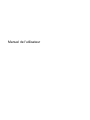 1
1
-
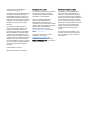 2
2
-
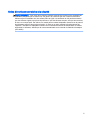 3
3
-
 4
4
-
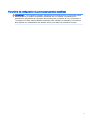 5
5
-
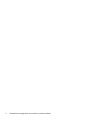 6
6
-
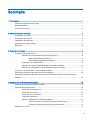 7
7
-
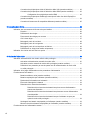 8
8
-
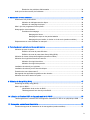 9
9
-
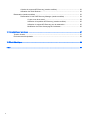 10
10
-
 11
11
-
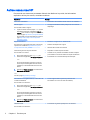 12
12
-
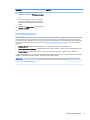 13
13
-
 14
14
-
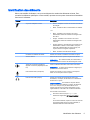 15
15
-
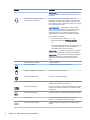 16
16
-
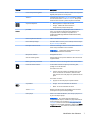 17
17
-
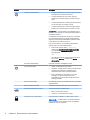 18
18
-
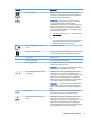 19
19
-
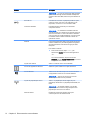 20
20
-
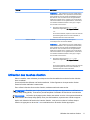 21
21
-
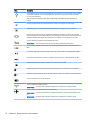 22
22
-
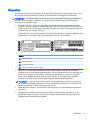 23
23
-
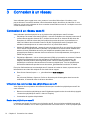 24
24
-
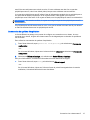 25
25
-
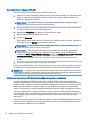 26
26
-
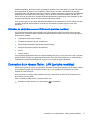 27
27
-
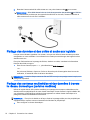 28
28
-
 29
29
-
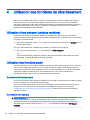 30
30
-
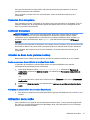 31
31
-
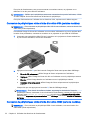 32
32
-
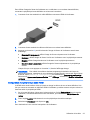 33
33
-
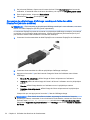 34
34
-
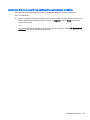 35
35
-
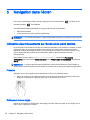 36
36
-
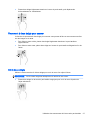 37
37
-
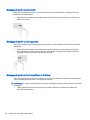 38
38
-
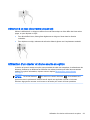 39
39
-
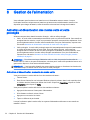 40
40
-
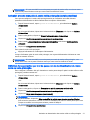 41
41
-
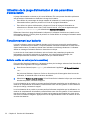 42
42
-
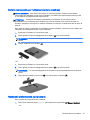 43
43
-
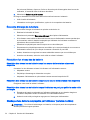 44
44
-
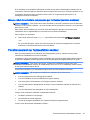 45
45
-
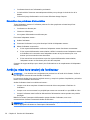 46
46
-
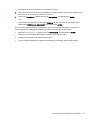 47
47
-
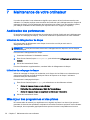 48
48
-
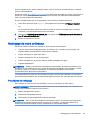 49
49
-
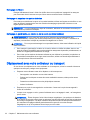 50
50
-
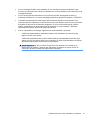 51
51
-
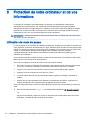 52
52
-
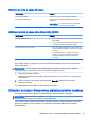 53
53
-
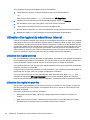 54
54
-
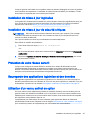 55
55
-
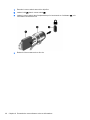 56
56
-
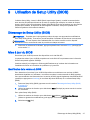 57
57
-
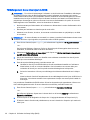 58
58
-
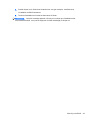 59
59
-
 60
60
-
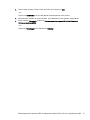 61
61
-
 62
62
-
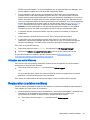 63
63
-
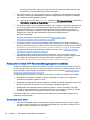 64
64
-
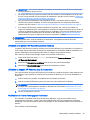 65
65
-
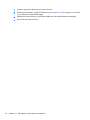 66
66
-
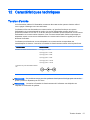 67
67
-
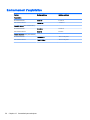 68
68
-
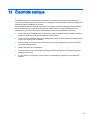 69
69
-
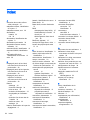 70
70
-
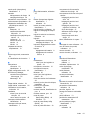 71
71
-
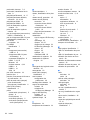 72
72
-
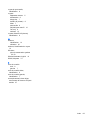 73
73
HP 14-w000 Notebook PC series Manuel utilisateur
- Catégorie
- Des cahiers
- Taper
- Manuel utilisateur
Documents connexes
-
HP Stream 11 Pro G2 Notebook PC (ENERGY STAR) Mode d'emploi
-
HP Stream Notebook - 11-d019tu Mode d'emploi
-
HP Pavilion 14-c025us Chromebook Le manuel du propriétaire
-
HP Chromebook - 11-2200nb Mode d'emploi
-
HP Chromebook - 11-2100nd Mode d'emploi
-
HP Chromebook - 14-ak050nr (ENERGY STAR) Mode d'emploi
-
HP ENVY 17-j100 Leap Motion QE Notebook PC series Le manuel du propriétaire
-
HP Chromebook 11-2001tu Mode d'emploi
-
HP Stream Notebook - 13-c025na (ENERGY STAR) Mode d'emploi
-
HP Stream Notebook - 11-r000ne (ENERGY STAR) Mode d'emploi